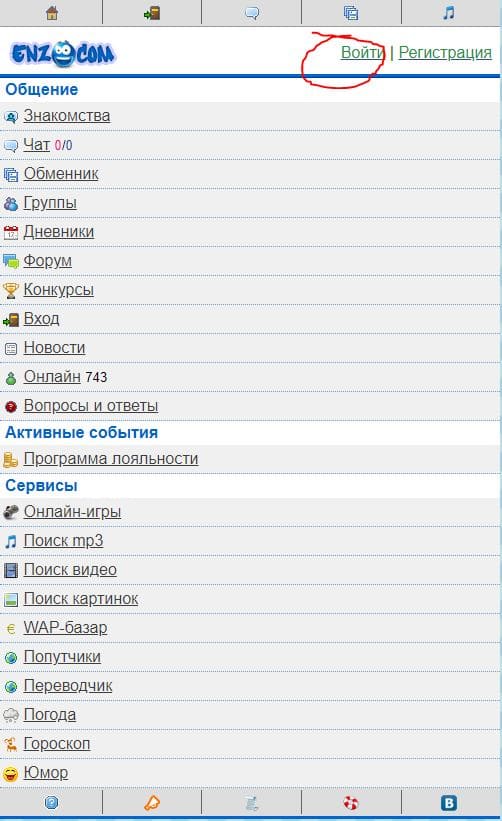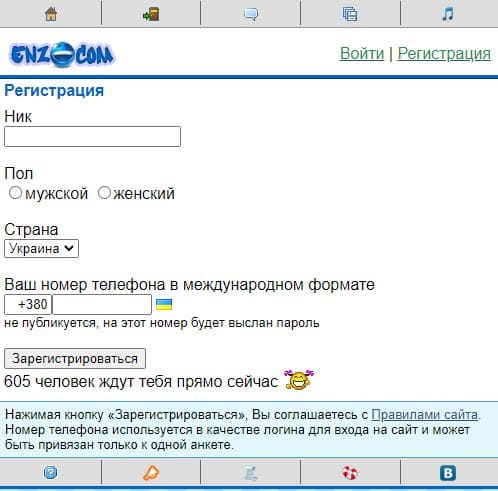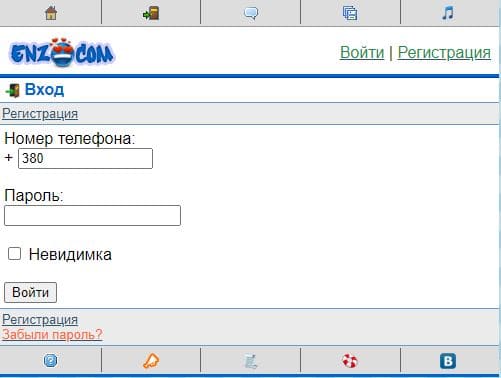Оглавление
Enzocom.net — современный, динамично развивающийся сайт для знакомств, общения и не только. Это настоящая мобильная, социальная сеть знакомств нового поколения, которая объединяет людей самых разных возрастов, профессий, социальных положений, взглядов и вкусов, в одно единое сообщество.
Регистрация
Воспользуйтесь данной ссылкой для регистрации https://enzocom.net/registration.php, после чего введите:
- Ник.
- Пол.
- Страна.
- Ваш номер телефона в международном формате.
- Нажмите кнопку «Зарегистрироваться».
Вход в личный кабинет
Для того что бы войти в личный кабинет, воспользуйтесь ссылкой https://enzocom.net/kabinet.php, введите:
- Номер телефона.
- Пароль.
- Нажмите кнопку «Войти».
Восстановление пароля
Что бы восстановить пароля воспользуйтесь данной ссылкой https://enzocom.net/password.php, после чего введите свой номер телефона, если вы пользовались услугой контрольного вопроса, вы можете восстановить пароль, дав правильный ответ.
Как загрузить фотографию
Для загрузки фотографии, откройте Ваш фотоальбом (уже существующий или создайте новый) в котором желаете разместить фото, затем выберите «Добавить фото». На странице загрузки прикрепите нужное для добавления фото, подпишите его и нажмите «Добавить». (Поддерживаемые форматы *jpg; *jpeg).
Как удалить фото
Для удаления фото из альбома, нажмите на значок под тем фото которое хотите удалить и подтвердите своё решение. ВНИМАНИЕ! Удаленное фото назад восстановить нельзя. Будьте внимательны прежде чем удалять фото!
Как редактировать и настраивать свой фотоальбом
На странице фотоальбомов, возле каждого отдельного альбома расположены командные «кнопки» управления фотоальбомом:
— Страница меню для редактирования названия и изменения описания к альбому,
Позволяет устанавливать защиту.
— Для удаления всего альбома вместе со всеми вложенными в него фото.
Удаленный фотоальбом не восстанавливается!
— Для создания «Нового Альбома».
Как использовать фото
Под каждой фотографией, в Вашем фотоальбоме, расположены «кнопки меню Фотографии, их значение, следующее:
- — позволяет перемещать изображение между альбомами
- — открывает форму редактирования описания к фото
- — доступ к меню использования фото: VIP фото, отключить оценку, защитить, установить аватар, показать в анкете.
Как загрузить файл в обменник
Чтобы загрузить файл в обменник, нужно в него перейти из Вашего кабинета, либо нажав на значок в верхнем или нижнем меню любой из страниц сайта. В «Обменнике» Выберите команду «Добавить файл». На странице загрузки прикрепите нужный для загрузки файл, добавьте описание, если это файл эротического содержания не забудьте про пометку +18. После чего нажмите «Отправить»
Почему не получается загрузить файл
Проверьте наличие русских букв в имени загружаемого файла. Если они есть, то попробуйте его переименовать так чтобы имя файла содержало только цифры, латинские буквы, либо их сочетание. Также проверьте чтобы размер загружаемого файла не превышал 16 Мб. В случае если файл всё равно не загружается, то попытайтесь его загрузить используя другой браузер.
Как найти файл в обменнике
Поиск файлов по обменнику можно осуществлять через меню «Поиск». Также можно сортировать файлы по категориям: картинки, анимация, музыка, видео и т.п.
Где можно быстро найти те файлы которые загружались
Свои загруженные ранее файлы Вы можете найти в разделе «Файлы» в Вашей анкете. Также в анкетах других участников доступны их загруженные файлы.
Если нет файла, который загружался
Если файл не найден, то по всей видимости он был удален. Причиной удаления могло послужить его несоответствие правилам сайта, либо отсутствие информативного описания к файлу.
Как можно удалить свой файл
Чтобы удалить файл, нажмите на возле того файла который Вы желаете удалить. После подтверждения, файл будет окончательно удален. ВНИМАНИЕ! Удаленный файл назад восстановить нельзя. Будьте внимательны прежде чем удалять файл!
Как восстановить доступ к анкете
Подробную информацию о восстановлении пароля доступа Вы можете найти здесь
Как заблокировать свою анкету
Это можно сделать перейдя из вашего «Кабинета» в меню «Настройки» и там выбрать «Заблокировать анкету!»
Как разблокировать анкету которую сам заблокировал
Для разблокировки анкеты Вам достаточно вновь зарегистрироваться на сайте под тем же номером телефона, к которому привязана заблокированная Вами анкета. На указанный номер телефона будет отправлено СМС с паролем для входа на сайт.
Как установить аватар (картинку в анкету)
Выберите желаемое (или загрузите новое) изображение в Вашем фотоальбоме и под ним нажмите. На странице «Управление фотографией» можно выбрать одно (или несколько) из предложенных там действий: «установить аватар», «показать в анкете».
Как установить свой цвет сообщений
Перейдите в меню «Настройки» в Вашем «Кабинете» и выберите «Цвет». На странице настроек Вы можете выбрать цвет отправляемых Вами сообщений, а также цвет фона сайта. Нажмите на «Сохранить» для сохранения выбранных настроек.
Что такое контрольный вопрос и как его использовать
Контрольный вопрос и ответ задается Вами в «Настройках» в опции «Контрольный вопрос». Он пригодиться для восстановления пароля доступа к Вашей анкете. Вам достаточно будет ввести номер к которому «привязана» анкета и дать правильный ответ. Для сброса пароля нужно на странице входа выбрать «Забыли пароль?», затем «Дать ответ» и далее следовать по подсказкам.
Как изменить пароль к анкете
Для изменения текущего пароля, перейдите в свою анкету и в ней выберите «Редактировать», далее перейдите в меню изменить пароль. Рекомендуем устанавливать сложные пароли содержащие цифры и латинские (английские буквы) и длиной не менее 6 – 8 знаков.
Запомните свой пароль или запишите его так чтобы Ваш пароль к анкете был доступен ТОЛЬКО Вам. Ни в коем случае не передавайте информацию о номере телефона и пароль к анкете кому-либо, под любыми предлогами.
Что делать для того чтобы не получать сообщения от конкретного пользователя
Чтобы не получать сообщения от конкретного пользователя, нужно перейти на его анкету и в её верхней части нажмите на. После этого пользователь будет добавлен в игнор-лист и не сможет отправлять Вам личные сообщения, просматривать Вашу анкету, отвечать в чате. Для снятия из игнора, нажмите на в анкете игнорируемого пользователя или удалите его в списке Игнор-лист.
Контакты
Социальные сети
- VK — m.vk.com/enzocom